Crear una cuenta de desarrollador del Centro de partners
Para publicar la aplicación en la Tienda Microsoft Teams, debes crear tu cuenta de desarrollador del Centro de partners. En función de su escenario, es posible que pueda usar una cuenta existente.
Preguntas más frecuentes
Obtenga respuestas a algunas preguntas comunes sobre la administración de su cuenta del Centro de partners.
¿Cómo se crea una cuenta del Centro de partners?
Puede crear una cuenta del Centro de partners de una de las siguientes maneras:
- Si no está familiarizado con el Centro de partners y no tiene una cuenta de Microsoft Network, cree una cuenta utilizando la página de inscripción del Centro de partners.
- Si ya está inscrito en Microsoft Partner Network, cree una cuenta directamente desde el Centro de partners utilizando inscripciones existentes de Microsoft Centro de partners.
¿Qué ocurre si no puedo encontrar mi cuenta en el Centro de partners?
Abra un vale de soporte del Centro de partners y seleccione lo siguiente:
| Menú | Opción |
|---|---|
| Categoría | Marketplace comercial |
| Tema | Preguntas generales sobre ayuda y procedimientos de Marketplace |
| Subtema | Complemento de Office |
¿Dónde puedo obtener soporte técnico para los problemas de mi cuenta del Centro de partners?
Visite la página de soporte técnico de los editores para buscar el problema. Si las instrucciones no son útiles, cree un vale de soporte del Centro de partners.
¿Cómo puedo administrar mi cuenta de microsoft 365 Store en el Centro de partners?
Consulte administrar su cuenta a través de Centro de partners para obtener más información.
Mi número de teléfono no tiene un código de área, ¿cómo lo agredo a mi perfil?
El número de teléfono tiene tres partes: código de país, código de área y número de teléfono. Si el número de teléfono no incluye un código de área, deje el segundo cuadro vacío y complete el tercer cuadro.
¿Cómo puedo administrar la configuración de mi cuenta y el perfil de asociado en el Centro de partners?
Consulte administrar la configuración de la cuenta y la información de perfil para obtener más información.
¿Por qué veo un mensaje "Esta cuenta no es válida para publicar" cuando intento enviar mi aplicación?
Ha recibido este mensaje de error porque su estado de comprobación de la cuenta está pendiente. Compruebe su estado en el panel del Centro de partners. Seleccione el icono de engranaje Configuración y elija Configuración del desarrollador Configuración > de la cuenta>.
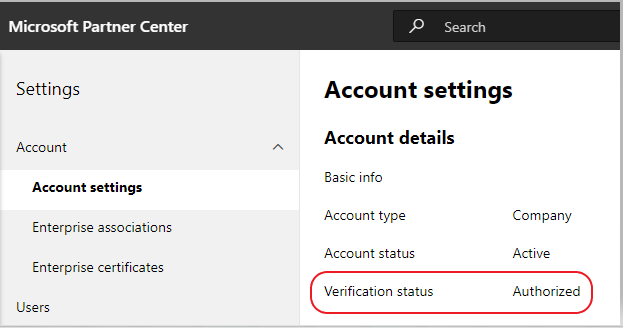
¿Qué se comprueba en el proceso de verificación de la cuenta del Centro de partners?
Hay tres áreas de comprobación, Propiedad del correo electrónico, Empleo y Negocio. Para obtener más información, vea qué se comprueba y cómo responder.
Si es el contacto principal, el administrador global o el administrador de la cuenta, puede supervisar el estado de comprobación y realizar un seguimiento del progreso en su página de perfil.
Una vez completado el proceso de comprobación, el estado de la inscripción en la página de perfil cambia de pendiente a autorizado. A continuación, el contacto principal recibe un correo electrónico de Microsoft en unos días laborables.
El estado de comprobación de mi cuenta no ha avanzado más allá de la propiedad del correo electrónico. ¿Cómo debo proceder?
Durante el proceso de comprobación de la propiedad del correo electrónico, se envía un correo electrónico de comprobación al contacto principal. Compruebe la bandeja de entrada de contacto principal para obtener un correo electrónico desde con la línea de maccount@microsoft.com asunto Acción necesaria: compruebe su cuenta de correo electrónico con Microsoft y complete el proceso de verificación del correo electrónico. El correo electrónico de verificación se envía a la dirección que aparece en la configuración de la cuenta del Centro de partners.
Recuerde lo siguiente sobre el proceso de verificación de correo electrónico:
- El vínculo de verificación de correo electrónico solo es válido durante siete días.
- Para solicitar que se vuelva a enviar el correo electrónico, visite la página de perfil de partner y seleccione el vínculo Reenviar correo electrónico de verificación.
- Para asegurarse de que recibe el correo electrónico, incluya microsoft.com en la lista de dominios seguros y compruebe las carpetas de correo no deseado.
He comprobado mis carpetas de correo y no he recibido el correo electrónico de verificación. ¿Qué debo hacer a continuación?
Pruebe a hacer lo siguiente:
- Compruebe la carpeta de correo no deseado.
- Borre la memoria caché del explorador, vaya al panel de la cuenta del Centro de partners y seleccione Volver a enviar el correo electrónico de verificación.
- Intente acceder al vínculo Reenviar correo electrónico de verificación desde otro explorador.
- Trabaje con su departamento de TI para asegurarse de que el servidor de correo electrónico no bloquee los correos electrónicos de verificación.
- Ajuste el filtro de correo no deseado del servidor para permitir o enumerar de forma segura todos los correos electrónicos de maccount@microsoft.com.
¿Cuánto tiempo tarda normalmente el proceso de verificación de empleo?
Si todos los detalles enviados son correctos, el proceso de verificación de empleo tarda aproximadamente dos horas en completarse.
¿Cuánto tiempo tarda normalmente el proceso de verificación empresarial?
Si se envían todos los documentos necesarios, la verificación de negocio tarda de uno a dos días laborables en completarse.
Si meto en contacto con el equipo de soporte técnico, ¿se acelerará mi vale?
Los vales de soporte se resuelven en una semana. Compruebe si hay actualizaciones enviadas al correo electrónico que proporcionó al crear el vale de soporte.
He creado una incidencia de soporte técnico, pero no he recibido una actualización en siete días laborables. ¿Dónde puedo obtener ayuda?
Envíe un correo electrónico a teamsubm@microsoft.com con los detalles siguientes:
- Línea de asunto: Problema de cuenta del Centro de partners para el nombre de su aplicación.
- Cuerpo del correo electrónico:
- Número de vale de soporte.
- Su id. de vendedor.
- Captura de pantalla del problema (si es posible).
¿Dónde más puedo ir para obtener ayuda del Centro de partners?
Los siguientes recursos también le pueden ayudar:
- Preguntas frecuentes Microsoft 365 sobre el envío de aplicaciones.
- Documentación de Marketplace comercial.
Nota:
Para permitir que los usuarios finales instalen la aplicación en la plataforma iOS de Teams, consulte Actualización del identificador de equipo de Apple App Store Connect en el Centro de partners.
Paso siguiente
Comentarios
Próximamente: A lo largo de 2024 iremos eliminando gradualmente GitHub Issues como mecanismo de comentarios sobre el contenido y lo sustituiremos por un nuevo sistema de comentarios. Para más información, vea: https://aka.ms/ContentUserFeedback.
Enviar y ver comentarios de